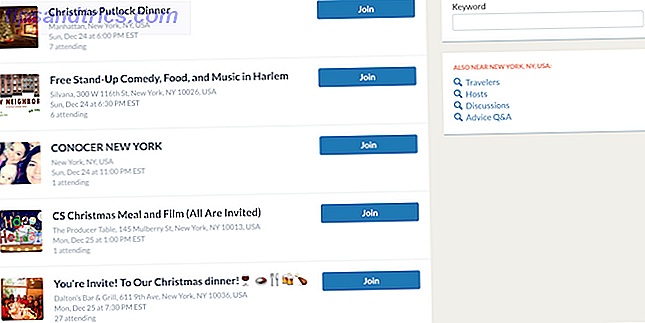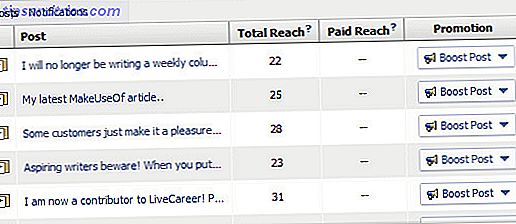Entonces tiene su cuenta de Box, Google Drive o SkyDrive, pero ¿cómo agrega automáticamente archivos a ellos? Son bastante útiles para agregar manualmente archivos, pero ¿qué pasaría si quisiera utilizar el espacio de almacenamiento para hacer una copia de seguridad de los archivos de su computadora? Bueno, no hay demasiadas opciones, especialmente las gratuitas, que te permitan hacer esto.
Entonces tiene su cuenta de Box, Google Drive o SkyDrive, pero ¿cómo agrega automáticamente archivos a ellos? Son bastante útiles para agregar manualmente archivos, pero ¿qué pasaría si quisiera utilizar el espacio de almacenamiento para hacer una copia de seguridad de los archivos de su computadora? Bueno, no hay demasiadas opciones, especialmente las gratuitas, que te permitan hacer esto.
De hecho, solo conozco uno y ese es Duplicati. Duplicati es un programa multiplataforma (Linux, Mac, Windows) que se convierte en la herramienta intermedia entre los archivos de su computadora y estos servicios de respaldo. Por supuesto, estos no son los únicos servicios en los que puede usarse, pero son algunos de los más populares, así que los mencioné primero. Duplicati es fácil de usar y configurar. ¡Vamos a saltar!
Configurando Duplicati
Al instalar Duplicati, será recibido con un Asistente de configuración para comenzar su primera copia de seguridad. Deberá marcar la opción "Configurar una nueva copia de seguridad" y hacer clic en "Siguiente". Otras opciones en esta pantalla son restaurar archivos desde la copia de seguridad sin configurar Duplicati y restaurar la configuración de una instalación anterior de Duplicati.

A continuación, deberá crear un nombre para su copia de seguridad. Tenga en cuenta que también puede agregar esto a un grupo para organizar sus copias de seguridad si lo desea.
![Haga una copia de seguridad de sus archivos en Box, Google Drive, SkyDrive y más con Duplicati [Cross Platform] Asistente de configuración Nombre Copia de seguridad](http://www.tipsandtrics.com/img/linux/651/backup-your-files-box-3.jpg)
Ahora seleccionará los tipos de archivos que desea respaldar o, alternativamente, puede crear una lista de carpetas personalizada. Para la mayoría, sin embargo, seleccionar los tipos de archivos debería ser suficiente.
![Haga una copia de seguridad de sus archivos en Box, Google Drive, SkyDrive y más con Duplicati [Cross Platform] Asistente de configuración Seleccione archivos para hacer una copia de seguridad](http://www.tipsandtrics.com/img/linux/651/backup-your-files-box-4.jpg)
Después de seleccionar sus archivos, Duplicati le pedirá que configure su contraseña. Esta contraseña es muy importante para recordar, ya que no la recuperarán. ¿Debo reiterar eso? Aparentemente, sienten la necesidad de hacerlo.
![Realice copias de seguridad de sus archivos en Box, Google Drive, SkyDrive y más con Duplicati [Asistente de configuración de Cross Platform] Configure el mensaje de contraseña](http://www.tipsandtrics.com/img/linux/651/backup-your-files-box-5.jpg)
Puede elegir su propia contraseña o hacer que Duplicati cree una para usted. De cualquier manera, asegúrese de guardar su contraseña en un lugar seguro. También puedes elegir el método de encriptación. A menos que seas un usuario avanzado, te recomiendo que lo dejes.
![Haga una copia de seguridad de sus archivos en Box, Google Drive, SkyDrive y más con Duplicati [Cross Platform] Asistente de configuración Establecer contraseña](http://www.tipsandtrics.com/img/linux/651/backup-your-files-box-6.jpg)
Una vez que crea una contraseña segura Cómo crear una contraseña segura que no olvidará Cómo crear una contraseña segura que no olvidará ¿Sabe cómo crear y recordar una buena contraseña? Aquí hay algunos consejos y trucos para mantener contraseñas fuertes y separadas para todas sus cuentas en línea. Lea más, elegirá su opción de almacenamiento en la nube. Si aún no ha creado una cuenta con una o más de estas opciones (y en realidad incluso si la tiene), le recomiendo que lea el artículo de Tim Brookes, Lea esto antes de elegir un proveedor de respaldo en línea Lea esto antes de elegir un proveedor de respaldo en línea Lea esto antes de elegir un proveedor de respaldo en línea Hacer una copia de respaldo de sus archivos es una obviedad, al menos debería serlo. Las fallas de hardware, las brechas de seguridad, los desastres naturales, las cabronadas de ladrones y la torpeza pueden llevar a momentos de lo más gracioso cuando se da cuenta de que su preciosa ... Leer más.
![Haga una copia de seguridad de sus archivos en Box, Google Drive, SkyDrive y más con Duplicati [Plataforma cruzada] Asistente de configuración Seleccione Ubicación de almacenamiento](http://www.tipsandtrics.com/img/linux/651/backup-your-files-box-7.jpg)
En este punto, sería una buena idea consultar la sección de cómo hacerlo en el sitio web de Duplicati, donde tienen instrucciones para configurar cada una de las diferentes opciones de almacenamiento en la nube. Si lo hubiera hecho primero, habría ahorrado algo de tiempo y habría evitado algunos mensajes de error frustrantes.
![Realice copias de seguridad de sus archivos en Box, Google Drive, SkyDrive y más con Duplicati [Plataforma cruzada] Asistente de configuración Ubicación de almacenamiento Credenciales de inicio de sesión Error de ruta de carpeta incorrecta](http://www.tipsandtrics.com/img/linux/651/backup-your-files-box-8.jpg)
Básicamente, lo que hice al configurarlo para SkyDrive es que asumí que quería la ruta completa de la carpeta (en mi defensa, de alguna manera se lee como quiere) así que estaba pegando toda la ruta de la carpeta SkyDrive o una ruta de una carpeta en SkyDrive al que quería hacer una copia de seguridad.
![Realice copias de seguridad de sus archivos en Box, Google Drive, SkyDrive y más con Duplicati [Plataforma cruzada] Asistente de configuración Ubicación de almacenamiento Credenciales de inicio de sesión Ruta de carpeta incorrecta](http://www.tipsandtrics.com/img/linux/651/backup-your-files-box-9.jpg)
No hace falta decir que esto no funcionó. En cambio, lo que se supone que debe hacer es escribir el nombre que desee, como "Copia de seguridad", "Duplicar", "Mis documentos", etc. Luego, haga clic en el botón Crear carpeta. Una vez que se haya creado, haga clic en el botón Probar conexión para asegurarse de que funciona correctamente. Debería recibir un pequeño mensaje que diga "Conexión exitosa".

Ahora tiene una opción: puede hacer clic en Siguiente y omitir todas las opciones "avanzadas" o marcar las que le gustaría cambiar. Si tienes curiosidad como yo, puedes revisarlos todos. Luego haz clic en siguiente.
![Haga una copia de seguridad de sus archivos en Box, Google Drive, SkyDrive y más con Duplicati [Cross Platform] Configuraciones avanzadas del asistente de configuración](http://www.tipsandtrics.com/img/linux/651/backup-your-files-box-11.jpg)
La primera configuración, y una de las más importantes es la programación. Este no es muy avanzado y realmente debe ser personalizado sin importar su nivel técnico. Simplemente elija las diferentes opciones para personalizar cuando desee que Duplicati se ejecute.
![Haga una copia de seguridad de sus archivos en Box, Google Drive, SkyDrive y más con Duplicati [Plataforma cruzada] Asistente de configuración Configuración avanzada Editar programación](http://www.tipsandtrics.com/img/linux/651/backup-your-files-box-12.jpg)
Luego, puede editar las opciones de limpieza. Una cosa que no quiere es una gran cantidad de copias de seguridad que ocupan espacio. Solo necesita unos pocos como máximo, por lo que realmente no es necesario cambiarlos, a menos que tenga algo específico en mente.

Esta próxima opción es limitar la copia de seguridad en cuanto al tamaño del archivo, cargar y descargar límites de ancho de banda, etc. Esto definitivamente se aplica si tiene regulaciones estrictas de su proveedor de servicios de Internet.
![Haga una copia de seguridad de sus archivos en Box, Google Drive, SkyDrive y más con Duplicati [Plataforma cruzada] Configuración del asistente Configuración avanzada Cómo limitar la copia de seguridad](http://www.tipsandtrics.com/img/linux/651/backup-your-files-box-14.jpg)
Los filtros de edición pueden ser útiles si hay un tipo de archivo específico del que desea evitar la copia de seguridad, o quizás la alternativa en la que solo desea hacer una copia de seguridad de tipos de archivos específicos.

Por último, están las configuraciones de anulación. Esto es para los verdaderamente avanzados y tanto Duplicati como yo, y recomiendo que no te metas con estos a menos que sepas lo que estás haciendo.

¡Entonces terminas y ejecutas la copia de seguridad!

Aquí hay información útil de Duplicati sobre la primera copia de seguridad que se ejecutará:
Cuando Duplicati está creando la primera copia de seguridad, simplemente crea una copia de seguridad completa que consta de tres partes diferentes. La primera parte son todos los archivos de respaldo que están almacenados en un archivo dividido. Además, las llamadas firmas se almacenan. Una firma es una breve descripción de cómo se ve un archivo en un momento específico. Además de los archivos y las firmas, un llamado manifiesto se almacena en el servidor remoto. El archivo de manifiesto es una descripción de la copia de seguridad y se utiliza para verificar la integridad de todos los archivos de copia de seguridad. Para asegurarse de que nadie tenga acceso a estos datos, todos esos archivos se cifran antes de que se carguen.

Continúan explicando qué ocurrirá cuando Duplicati se ejecute por segunda vez:
Cuando Duplicati se ejecuta otra vez, crea (nuevas) firmas de todos los archivos actuales que podrían haber cambiado mientras tanto. Las nuevas firmas se comparan con firmas antiguas que se han almacenado en la copia de seguridad. La comparación muestra si un archivo ha sido cambiado, y también muestra qué partes de un archivo han cambiado. Estas partes modificadas se colocan en un nuevo archivo y se almacenan en el servidor remoto junto con las firmas actualizadas y un nuevo archivo de manifiesto. Esta es una copia de seguridad incremental que es muy eficiente en cuanto al ancho de banda ya que solo se transfieren aquellas partes que se han cambiado.
Estas citas se derivaron de la sección de instrucciones, a la que me he vinculado anteriormente. Lo bueno de Duplicati es que hay un montón de información disponible sobre el producto y se está desarrollando activamente.
Descargando Duplicati
Entonces, ¿dónde descargas? Simplemente vaya a la página de inicio de Duplicati y verá la última versión para descargar en forma de botón verde. Podría vincular a la página de descarga real, pero ese enlace quedaría obsoleto una vez que se actualice.
Usando Duplicati después de la configuración inicial
No hay mucho que cambiar, pero si por alguna razón desea cambiar cualquier configuración en Duplicati, es bastante fácil y se puede acceder simplemente haciendo clic derecho en el icono Duplicati en la barra de herramientas de la aplicación. Aquí se muestra en Windows:

Desde aquí puede acceder al asistente, que se le solicitó por primera vez después de la instalación. También puede editar más opciones, ver el estado actual y controlar lo que el programa está haciendo actualmente.
Conclusión
Duplicati me llamó la atención por primera vez por el lector de MakeUseOf, Andrea, en un comentario Lea esto antes de elegir un proveedor de respaldo en línea Lea esto antes de elegir un proveedor de respaldo en línea Hacer una copia de respaldo de sus archivos es una obviedad, al menos debería serlo. Las fallas en el hardware, las brechas de seguridad, los desastres naturales, el robo de ladrones y la torpeza pueden conducir a momentos de coraje cuando se da cuenta de que su precioso ... Lea más en la publicación de Tim sobre almacenamiento en la nube versus copia de seguridad en la nube y cómo difieren (vinculado a previamente en el artículo). Estoy bastante sorprendido de la funcionalidad y simplicidad de Duplicati. Siento que es una herramienta esencial para tener junto con cualquiera de las populares aplicaciones de almacenamiento en la nube The Cloud Storage Showdown - Dropbox, Google Drive, SkyDrive y más Cloud Storage Showdown - Dropbox, Google Drive, SkyDrive y más La escena de almacenamiento en la nube se ha calentado Recientemente, con una entrada largamente esperada por Google y un renovado SkyDrive de Microsoft. Dropbox no ha sido cuestionado por los principales jugadores durante mucho tiempo, pero eso ha cambiado ... Leer más. Desafortunadamente, hay una aplicación que falta en Duplicati y que es Dropbox. Otros programas respaldados por Duplicati se enumeran a continuación:
- 1 y 1 SmartDrive
- Amazon S3
- BACKUP.ACtion
- Box.net
- CloudSafe
- DriveOnWeb
- Google Drive
- SkyDrive
- Strato HiDrive
- TahoeLAFS
- Telekom Mediencenter
¿Ya has probado Duplicati? Si esto es así, ¿entonces que piensas al respecto? ¿Cree que usar Duplicati hará que sus aplicaciones de almacenamiento en la nube sean más útiles o habrá creado otro sistema que funcione igual de bien? ¡Comparte tus pensamientos en los comentarios a continuación!